excel表格如何计算天数 在excel表格中怎么计算天数
经验直达:
- 在excel表格中怎么计算天数
- excel表格如何计算天数
- excel怎么计算一个日期到今天的天数
一、在excel表格中怎么计算天数
excel的强项就是计算数据,日期也是excel中经常用到的一个功能,下面笔者就分享下利用excel计算天数的具体方法,一起来学习 。
笔者这边演示的数据是2015/3/16和2015/1/12,这两个日期
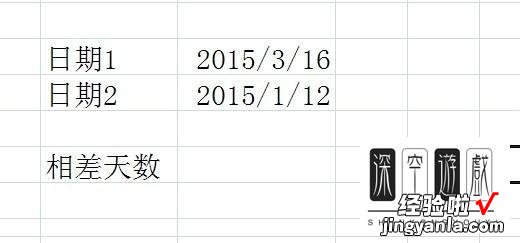
excel里面有自动求和以及相减的功能,因此我们在需要的单元格选中

在上面地址栏直接输入=(C46-C47),C46是第一个数,C47是第二个数
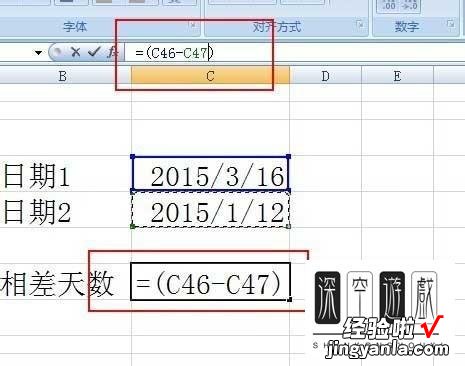
最后按回车即可得到天数是63天
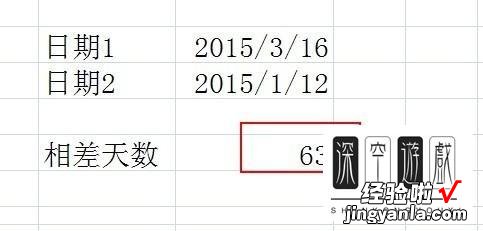
如果我们就是想单独就两个天数的话还有一个简单的办法,选中一个单元格
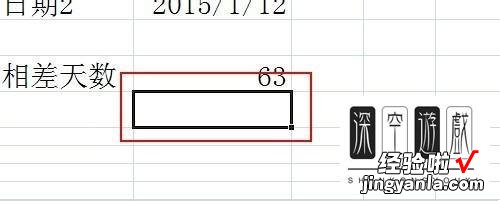
在单元格中分别输入日期,直接相减 , 需要注意格式=2015/3/16-2015/1/12,这样同样可以得到天数
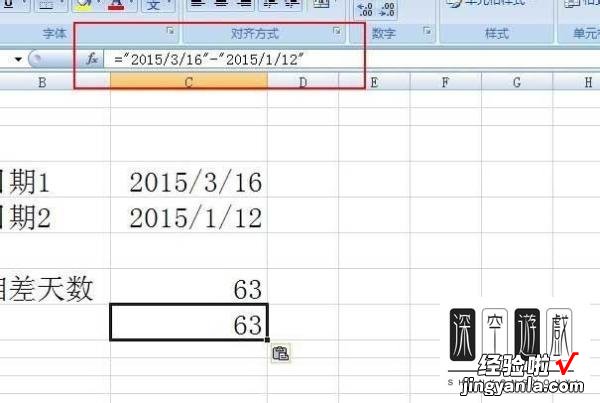
【excel表格如何计算天数 在excel表格中怎么计算天数】如果是对于计算的天数比较多的情况下 , 那么需要借助一个函数公式=datedif(a,b,d),下面演示下这个函数的具体用法和意思 。
如果是对于计算的天数比较多的情况下,那么需要借助一个函数公式=datedif(a,b,d),下面演示下这个函数的具体用法和意思 。
a,b表示相减的日期,其中b的日期更大 , d是指相差的天数 , 外面的引号也需要,英文状态下的
a,b表示相减的日期,其中b的日期更大,d是指相差的天数,外面的引号也需要,英文状态下的
我们直接在单元格中输入=datedif(a,b,d)
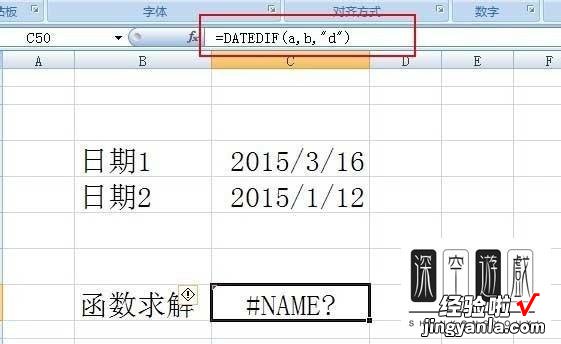
4然后依次将a替换为c47 , b替换为为c46,最后点击回车即可,最后我们发现同样可以得到结果
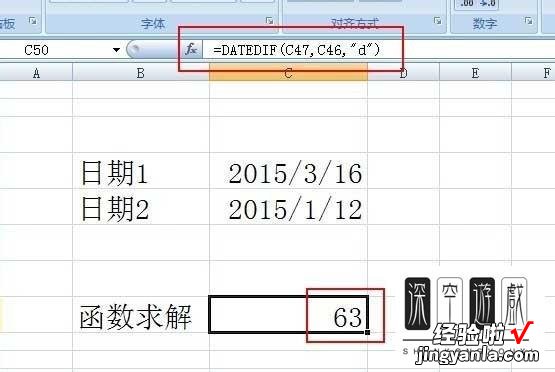
二、excel表格如何计算天数
excel截止今天天数公式:=TODAY()-A2,TODAY()是指今天的日期,会随时间的改变而改变,按enter键则可得出这两个时间相差的天数了 。
工具/原料:
联想GeekPro2020
Windows10
WPS Office11.1.0
1、找到目标文件 。

2、要计算A列时间到今天的天数 。
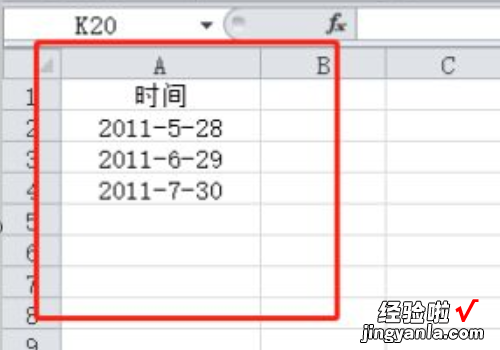
3、在B2单元格输入公式=TODAY()-A2,TODAY()是指今天的日期,会随时间的改变而改变,按enter键则可得出这两个时间相差的天数了 。
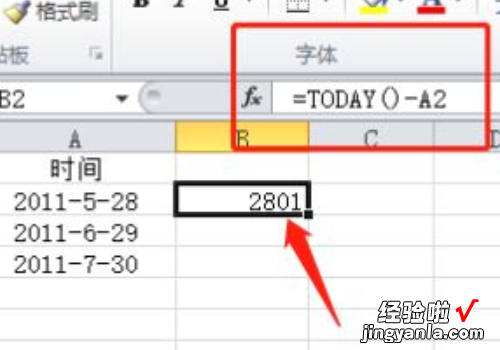
4、把鼠标放在B2单元格右下角,下拉填充公式则可计算出下面时间的相差天数了 。
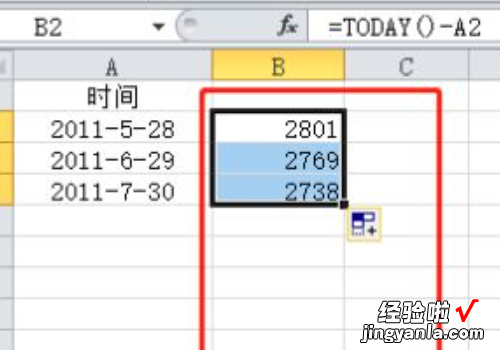
三、excel怎么计算一个日期到今天的天数
直接根据天数=今天日期-日期的公式就可以了 。下面我就演示一下详细的操作步骤:
(电脑型号:MacBook Air,软件版本:Excel 2021)
1、打开Excel,这是一张日期表格,要求计算的是天数;
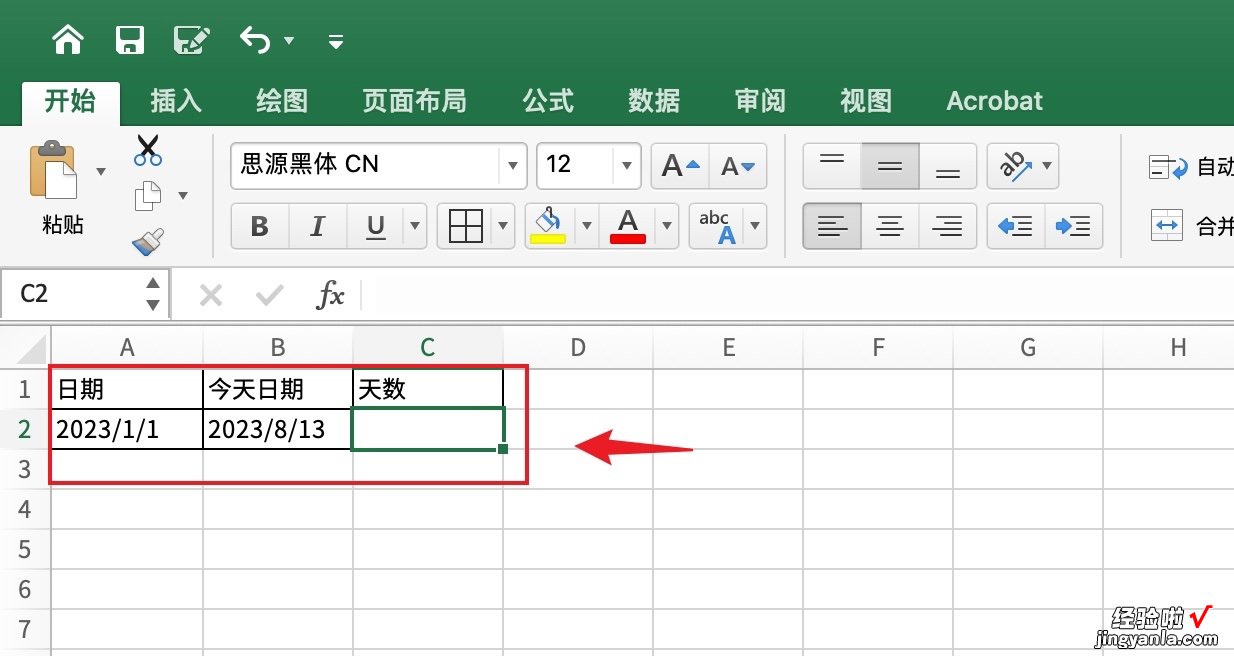
2、在编辑栏输入=B2-A2,即是=今天日期-日期;
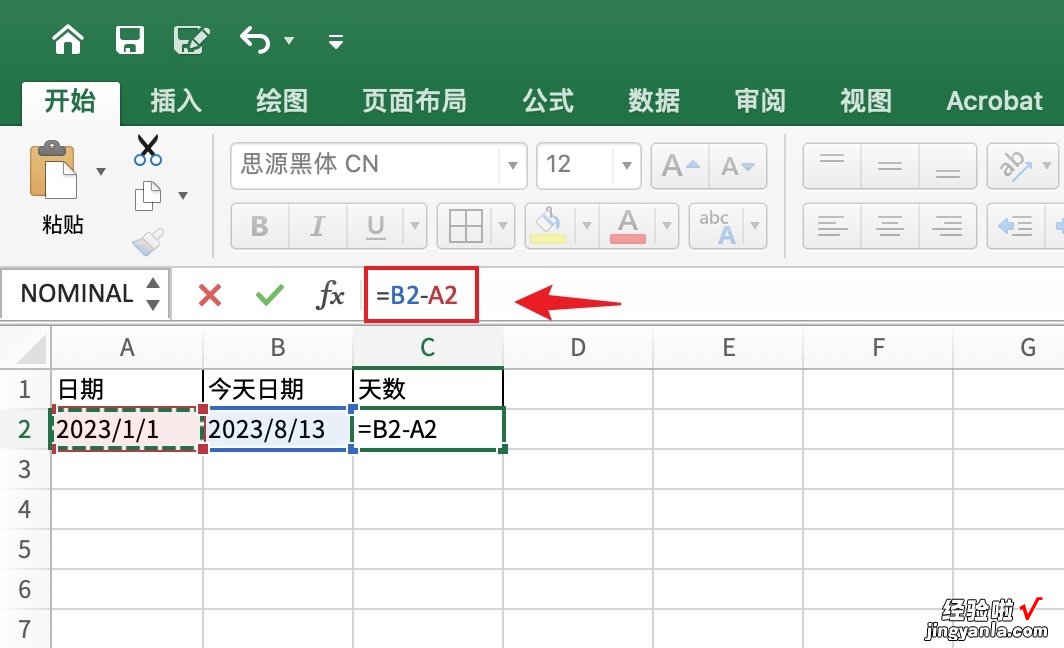
3、点击上面的【绿勾】;
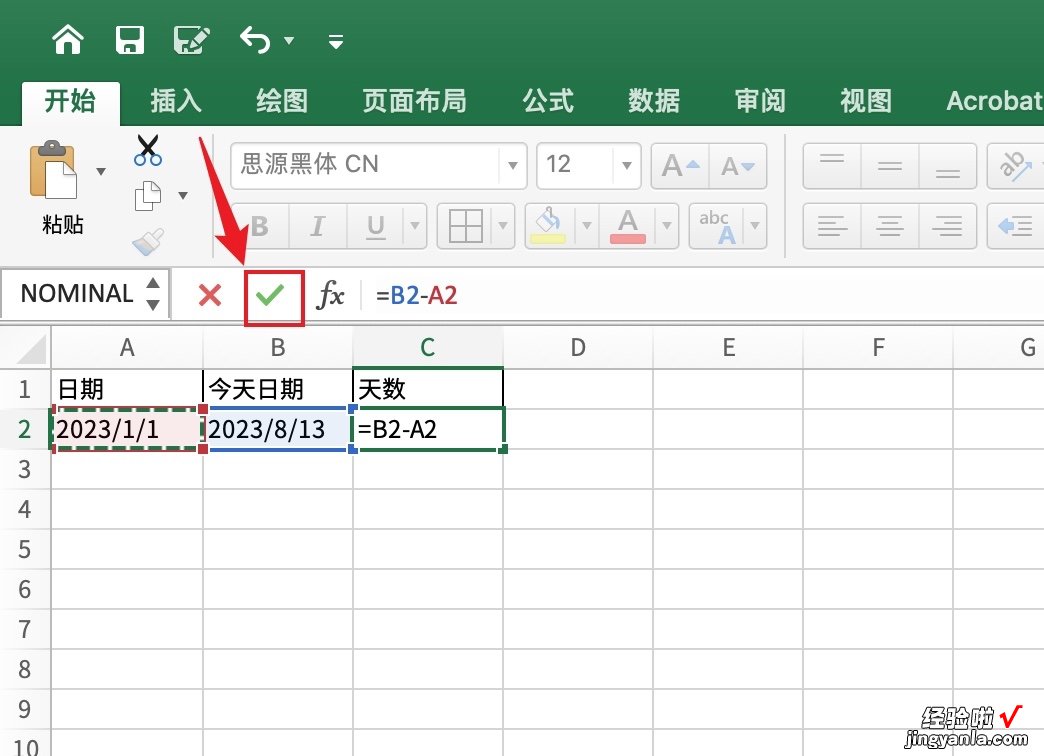
4、excel计算一个日期到今天的天数操作完成啦!
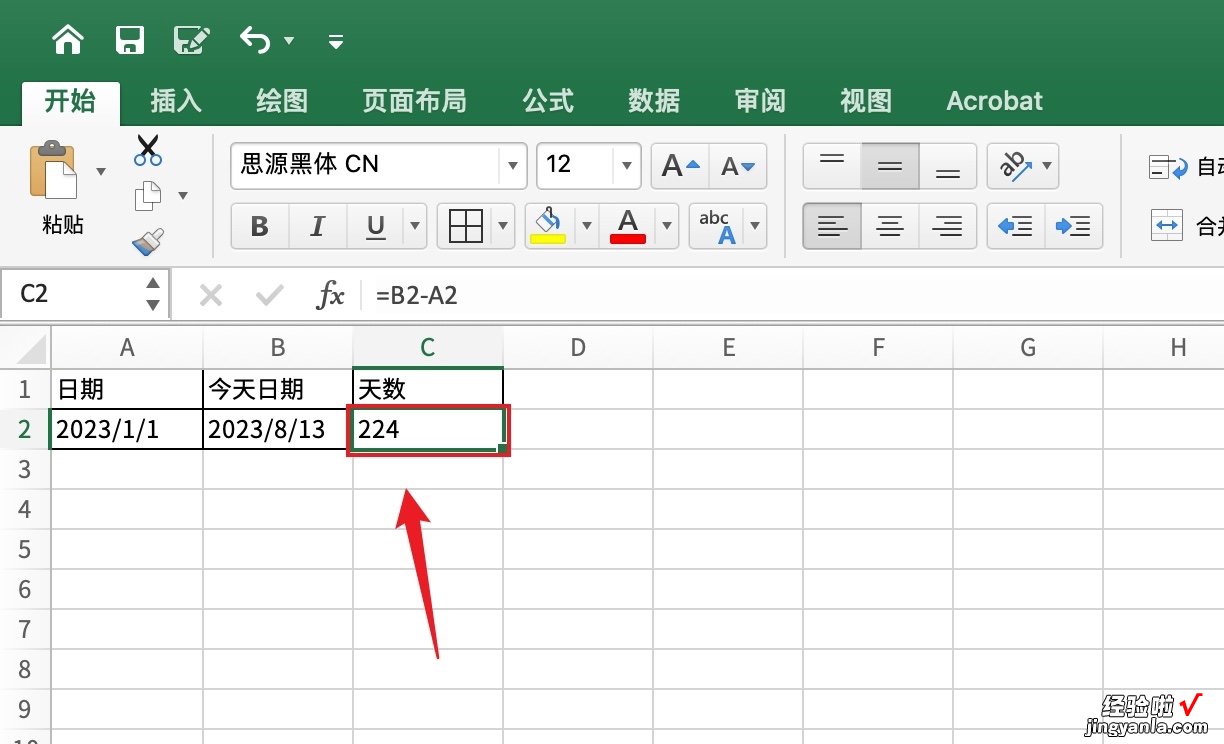
以上就是excel怎么计算一个日期到今天的天数的教程 , 希望对你们有所帮助哦~
